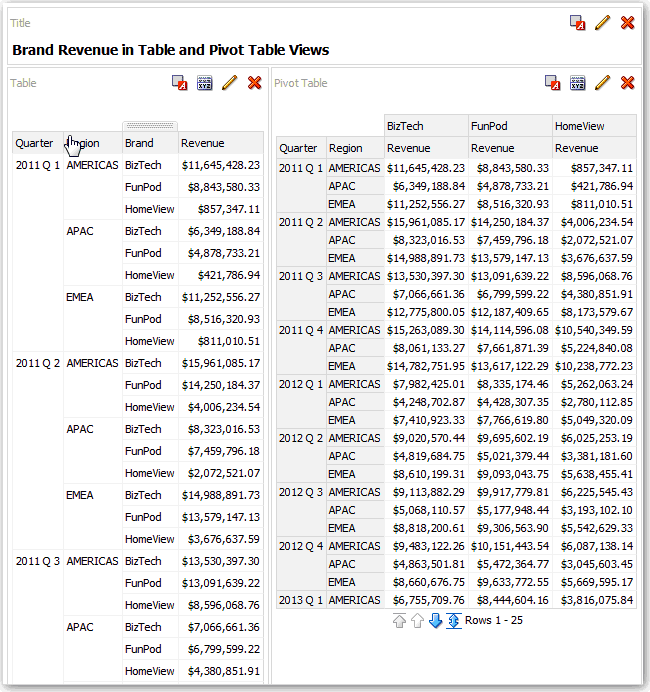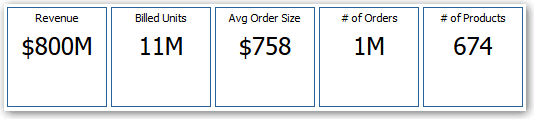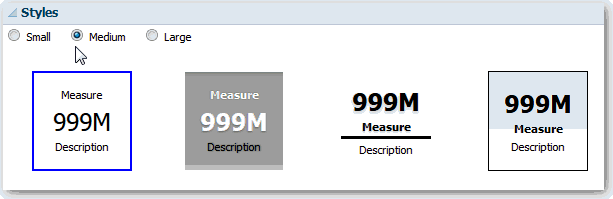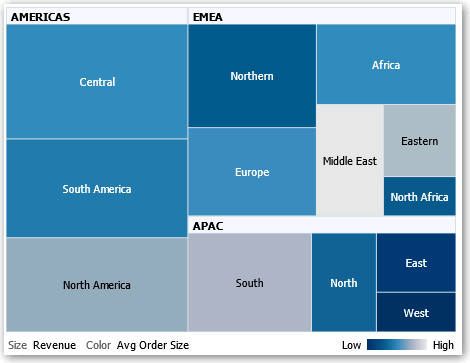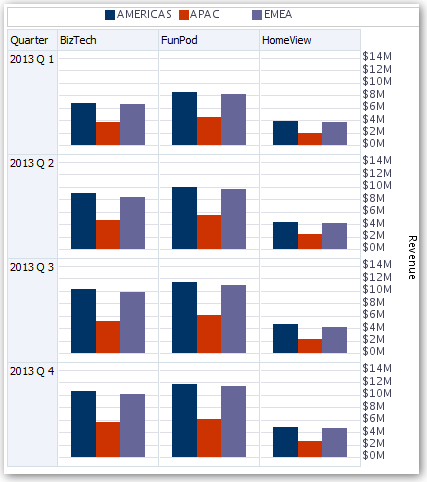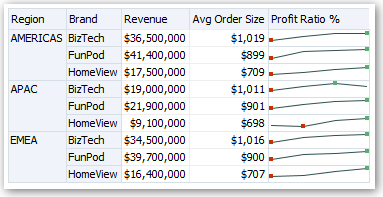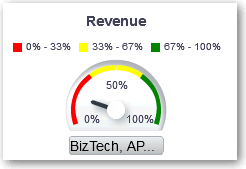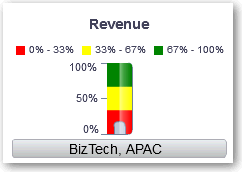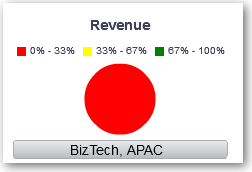Úprava rôznych typov zobrazení
Táto téma identifikuje doplňujúce informácie pre úpravu rôznych typov zobrazení.
Témy:
Úprava zobrazení tabuľky a kontingenčnej tabuľky
Tabuľky a kontingenčné tabuľky patria medzi bežne používané zobrazenia a môžete ich upravovať podobnými spôsobmi tak, aby zobrazovali požadované dáta.
Napríklad kontingenčnú tabuľku v analýze môžete upraviť presunutím stĺpca Značka na okraj riadkov, aby sa mohli zobraziť dáta zodpovedajúcich výnosov za jednotlivé štvrťroky a regióny. Tie isté dáta môžete zobraziť aj konvenčnejším spôsobom tak, že pridáte tabuľku ku kontingenčnej tabuľke do zloženého rozloženia, ako je znázornené nižšie.
Úprava zobrazení dlaždíc výkonu
Zobrazenia dlaždíc výkonu sa zameriavajú na konkrétny vybraný segment agregovaných dát. Používajú farby, návesti a obmedzené štýly na zobrazenie stavu. Podmienené formátovanie farby pozadia alebo hodnota miery zase slúži na to, aby bola dlaždica lepšie viditeľná.
Ako predvolená miera dlaždice výkonu je vybraná prvá miera v analýze na karte Kritériá. Na karte Kritériá nastavte agregáciu a filtre, aby ste zabezpečili, že v dlaždici sa zobrazí správna hodnota miery. Ak chcete zahrnúť ďalšie zobrazenia dlaždíc výkonu pre každú mieru v analýze, pridajte samostatné zobrazenie pre každú mieru.
Zobrazenie dlaždice výkonu môžete upraviť napríklad tak, aby používalo výnosy ako mieru. Môžete určiť, že hodnoty a návesti budú využívať dostupný priestor. V tomto príklade sú znázornené dlaždice výkonu na stránke panela.
Úprava zobrazení stromovej mapy
Stromové mapy usporadúvajú hierarchické dáta zoskupovaním dát do štvoruholníkov (nazývaných dlaždice). Stromové mapy zobrazujú dlaždice podľa veľkosti prvej miery a farby druhej miery.
Nasledujúci obrázok znázorňuje príklad zobrazenia stromovej mapy. Názvy krajín sú zoskupené podľa regiónu a oblasti. Táto stromová mapa ukazuje koreláciu výnosov pre krajinu (na základe priemernej veľkosti objednávky) v rámci rôznych regiónov oblasti.
Predvolene je prvá miera analýzy na karte Kritériá vybraná ako miera Veľkosť podľa a druhá miera je vybraná ako miera Farba podľa. Ak analýza obsahuje len jednu mieru, táto miera je predvolená pre voľbu Veľkosť podľa aj Farba podľa. Navyše sa prvok Štýl predvolene nastaví na funkciu Vytvorenie množín Bin percentilu, pričom pre počet množín Bin sa nastaví hodnota "kvartil".
Stromové mapy majú tieto vlastnosti:
-
Dlaždice sú zafarbené podľa množín Bin percentilu alebo súvislo.
-
Prvá dimenzia Zoskupiť podľa sa zobrazuje ako návesť skupiny (hlavička).
-
Poradie dimenzií Zoskupiť podľa určuje poradie vnorenia v rámci stromovej mapy. Posledná dimenzia Zoskupiť podľa predstavuje najnižšiu úroveň a názov tejto dimenzie sa zobrazuje ako návesť dlaždice. Ak je návesť príliš dlhá a nezmestí sa na dlaždicu, skráti sa. Úplné hodnoty návestí sa zobrazia v popise.
Úprava zobrazení teplotnej matice
Zobrazenie teplotnej matice vizuálne znázorňuje vzťah medzi hodnotami dát ako farebný prechod vo formáte tabuľky. Môžete upraviť rôzne vlastnosti, ako je napríklad veľkosť zobrazenia, zobrazenie buniek hlavičky a dát a zobrazenie legendy.
Zobrazenia teplotnej matice
Teplotná matica znázorňuje dvojdimenzionálne zobrazenie dát, v ktorom sú hodnoty vyjadrené prechodmi farieb. Jednoduchá teplotná matica poskytuje okamžitý vizuálny súhrn informácií, ktorý je vhodný na analýzu veľkého množstva dát, ako aj na identifikáciu odchýlok hodnôt.
Teplotná matica zobrazuje dáta z jednej miery. Farebné bunky sa vytvárajú zoskupením a prienikom stĺpcov a riadkov, ktoré sú umiestnené v cieľoch presunutia Výzvy, Sekcie, Riadky, Stĺpce a Farba podľa. Bunky sa zobrazujú ako množiny Bin percentilu alebo ako súvislá farba. Hodnoty buniek môžete zobraziť podržaním kurzora nad bunkou alebo ich môžete nechať stále zobrazené.
Predvolene je prvá miera analýzy na karte Kritériá vybratá ako miera Farba podľa a predstavuje hodnotu miery. Prvok Štýl sa predvolene nastaví na funkciu Vytvorenie množín Bin percentilu, pričom pre počet množín Bin sa nastaví hodnota "kvartil". Každá bunka má rovnakú šírku a výšku, takže sa zobrazujú rovnako. Výška a šírka buniek však nemusia byť rovnaké. Priehľadný vzor s diagonálnymi pásmi označuje hodnoty null.
Pod teplotnou maticou môžete zobraziť legendu s týmito prvkami:
-
Jedna miera (vybratá v zozname Farba podľa) a zodpovedajúca návesť.
-
Počet zadaných množín Bin (napríklad kvartil), farebne odlíšených a označených návesťou, alebo pruh prechodu, ktorý sa zobrazuje ako súvislá farebná výplň a je označený od nízkej po vysokú úroveň.
Tu je príklad zobrazenia teplotnej matice na stránke panela. Výnosy každého obchodného zástupcu sa zobrazujú podľa regiónu a produktu a sú filtrované podľa typu produktu. Výnosy z predaja sú v množinách Bin podľa roka. Teplotná matica znázorňuje krajné hodnoty výnosov z produktu pre každého obchodného zástupcu (napríklad v roku 2008 Angela Richards nemala žiadne výnosy z predaja pre adaptéry Bluetooth a systémy reproduktorov MP3 v žiadnom regióne).
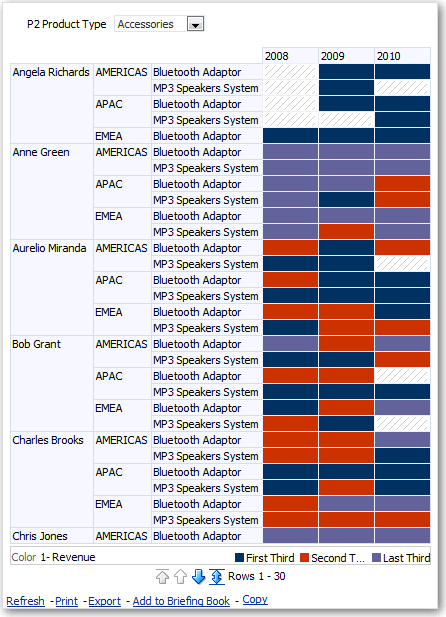
.gif
Úprava zobrazení mriežkového diagramu
Zobrazenie mriežkového diagramu je typ grafického zobrazenia, ktoré obsahuje mriežku viacerých grafov, pričom každý graf sa nachádza v dátovej bunke.
Zobrazenie mriežkového diagramu môže byť jednoduché alebo rozšírené. Jednoduchý mriežkový diagram zobrazuje základný vnútorný graf, ktorý sa opakuje v množinách riadkov a stĺpcov. Zobrazí veľa menších grafov, ktoré sú vhodné na porovnávanie a zvýraznenie rozdielov. Rozšírený mriežkový diagram zobrazuje mriežku minigrafov, ktoré sú ideálne na sledovanie trendov a zisťovanie vzorov v množinách dát.
Nasledujúci obrázok znázorňuje zobrazenie jednoduchého mriežkového diagramu:
Zobrazenie mriežkového diagramu (tzv. mriežkový diagram) sa podobá na kontingenčnú tabuľku. Líši sa v tom, že dátové bunky v mriežkovom diagrame obsahujú grafy. Zatiaľ čo samostatný typ grafu, napríklad pruhový graf alebo rozptylový graf, funguje sám a nezávisle, mriežkový diagram funguje len prostredníctvom zobrazenia mriežky vnorených grafov (vnútorných grafov). Znamená to, že zobrazenie mriežkového diagramu pruhového grafu pozostáva z viacerých pruhových grafov.
Funkcie zobrazení mriežkového diagramu
Zobrazenie mriežkového diagramu sa z väčšej časti správa ako kontingenčná tabuľka. Hlavný rozdiel medzi mriežkovým diagramom a kontingenčnou tabuľkou je spôsob zobrazenia dátových buniek.
V bunkách návesti riadka a stĺpca mriežkového diagramu môžete nasledovné:
-
Kliknutím pravým tlačidlom skryť alebo presunúť návesti mier.
-
Kliknutím pravým tlačidlom triediť dáta.
-
Presunom myšou meniť pozíciu riadkov a stĺpcov.
V dátových bunkách mriežkového diagramu môžete ukázaním kurzorom myši zobraziť súvisiace kontextové informácie. Numerické dátové bunky v mriežkovom diagrame sa správajú rovnako ako numerické dátové bunky v kontingenčnej tabuľke. Správanie zobrazenia mriežkového diagramu sa od kontingenčnej tabuľky líši nasledovne:
-
Dátové bunky grafu – pre dátové bunky v jednoduchých mriežkových diagramoch nie sú k dispozícii funkcie po kliknutí pravým tlačidlom ani prechod v dátových bunkách grafu mriežkového diagramu (po kliknutí ľavým tlačidlom).
-
Dátové bunky mikrografu – keď ukážete kurzorom na dátové bunky v minigrafoch, zobrazia sa kontextové informácie (ako sú hodnoty prvé, posledné, minimum a maximum), ktoré sa inak nezobrazujú, ako je to v zobrazení kontingenčnej tabuľky.
Porovnanie jednoduchého a rozšíreného mriežkového diagramu
Zobrazenie mriežkového diagramu môže mať podobu jednoduchého alebo rozšíreného mriežkového diagramu.
Jednoduchý mriežkový diagram zobrazuje jeden typ vnútornej vizualizácie, napríklad všetky grafy ako pruhové. Vnútorná vizualizácia vždy používa spoločnú os, takže všetky vnútorné grafy sa zobrazujú v tej istej mierke. Vďaka spoločnej osi je porovnávanie všetkých značiek grafu v riadkoch a stĺpcoch jednoduché.
Tento obrázok znázorňuje zobrazenie jednoduchého mriežkového diagramu:
Rozšírený mriežkový diagram umožňuje zobrazenie viacerých typov vizualizácie v mriežke. Rozšírený mriežkový diagram, ktorý znázorňuje trendy predaja, môže byť mriežkou, ktorá obsahuje čísla v bunkách jedného stĺpca (napríklad výnosov). Vedľa stĺpca s číslami sa v bunkách ďalšieho stĺpca zobrazujú čiarové minigrafy. Vedľa tohto stĺpca sa môže zobraziť iný minigraf, napríklad stĺpec s pruhovými minigrafmi, ktoré zobrazujú inú mieru (napríklad celkové hodnoty pre jednotky).
Tento obrázok znázorňuje zobrazenie rozšíreného mriežkového diagramu:
Každá zobrazená miera má priradený iný typ vnútorného grafu. Každá bunka mriežky má samostatnú mierku.
Rozšírený mriežkový diagram sa dá prirovnať ku kontingenčnej tabuľke s minigrafmi v bunkách s dátami. Rozdiel spočíva v tom, že každej pridanej miere môžete priradiť dimenziu a zobraziť ju ako vizualizáciu formou minigrafu. Týmto sa rozšírený mriežkový diagram dosť líši od jednoduchého mriežkového diagramu. V jednoduchom mriežkovom diagrame sú všetky miery zobrazené v tej istej vizualizácii spolu s ostatnými dimenziami.
Odporúčania pre návrhy zobrazenia mriežkového diagramu
Počas navrhovania zobrazení mriežkového diagramu je potrebné zohľadniť nasledujúce body.
Pre všetky zobrazenia mriežkového diagramu platí:
-
Na porovnanie vyberte jednoduchý mriežkový diagram.
-
Na analýzu trendu vyberte rozšírený mriežkový diagram.
-
Vytvorte vnútorné grafy, ktoré obsahujú čitateľný a nie príliš hustý mriežkový diagram. Zobrazenie mriežkového diagramu nie je veľmi vhodné na zobrazenie viacerých sérií alebo skupín. Ak nemôžete jednoducho ukázať na dátový bod myšou (na zobrazenie popisu), vnútorný graf je pravdepodobne príliš hustý, a preto nečitateľný.
-
Pre jednoduchý mriežkový diagram platí:
-
Celkový počet zobrazených buniek je menší než v kontingenčnej tabuľke.
-
K vizualizácii môžete priradiť jednu alebo dve dimenzie. Na vonkajší okraj sa pridáva menší počet dimenzií ako v kontingenčnej tabuľke.
-
Snažte sa používať malý počet dimenzií na vonkajšom okraji. Všetky série grafu by mali byť viditeľné naraz (na jednoduché porovnanie podobných dát) bez nutnosti posúvania. Ak je nutné zobraziť ďalšiu dimenzionalitu, skúste pridať dimenzie do výzvy grafu.
-
Pri určovaní dát, ktoré sa majú zobraziť v hlavičkách stĺpcov a v hlavičkách riadkov, sa uistite, že hlavičky stĺpcov majú zobrazenú jednu alebo dve dimenzie (každú dimenziu s malým počtom členov).
-
-
Pre rozšírený mriežkový diagram platí:
-
Bežným príkladom využitia rozšíreného mriežkového diagramu je zobrazenie grafov trendov spolu s číselnými hodnotami v zhustenej podobe. Takže typický rozšírený mriežkový diagram obsahuje kombináciu minigrafov a číselných dát rovnakej miery.
-
V ideálnom prípade v hlavičkách stĺpcov nepoužívajte žiadne dimenzie. V hlavičkách stĺpcov použite mieru.
-
Typickou dimenzionalitou, ktorá je priradená k minigrafu, je čas. Keďže minigraf nemá viditeľné návesti, je dôležité, aby boli vizualizované dáta vo svojej podstate zoradené. Napríklad minigraf, ktorý vizualizuje oblasti, nemá zmysel, pretože zoradenie oblastí (ktoré by predstavovali jednotlivé pruhy v pruhovom minigrafe) nie je intuitívne.
-
Tak ako pri navrhovaní kontingenčných tabuliek, aj tu obvykle zobrazíte čas na vodorovnej osi a iné dimenzie na zvislej osi. Pohľadom potom prechádzate zľava doprava, aby ste videli, ako sa dimenzionalita mení v priebehu času.
-
-
Hierarchické stĺpce nefungujú v jednoduchom mriežkovom diagrame veľmi dobre. Ak je hierarchický stĺpec zobrazený pri vonkajšom okraji, nadradené a podradené objekty (napríklad rok a štvrťrok) sa zobrazia na základe predvoleného nastavenia pomocou bežnej mierky osi. Avšak rok a štvrťrok majú odlišnú veľkosť, a preto značky v podradených grafoch môžu byť v porovnaní s mierkou nadradeného grafu príliš malé a ťažko čitateľné. (Hierarchické stĺpce nefungujú veľmi dobre v rozšírenom mriežkovom diagrame, pretože každá bunka s dátami má inú mierku.)
Úprava zobrazení meračov
Pomocou zobrazení meračov môžete graficky porovnávať výkon s cieľmi. Vďaka svojmu kompaktnému vzhľadu môžu byť merače pri zobrazovaní jedinej dátovej hodnoty efektívnejšie než grafy. Výsledky sa zobrazujú vo forme merača s kruhovým indikátorom, pruhového merača alebo merača s farebným indikátorom. Pomocou merača môžete napríklad zistiť, či skutočné výnosy spadajú do preddefinovaných limitov pre značku.
Nasledujúci obrázok zobrazuje tie isté dáta v merači s kruhovým indikátorom, v pruhovom merači a v merači s farebným indikátorom:
- Otvorte analýzu na úpravu.
- Kliknite na kartu Výsledky.
- Kliknite na položku Zobraziť vlastnosti na merači, ktorý chcete upraviť.
- Upravte vlastnosti merača.
- Pomocou položky Merače na riadok zadajte počet riadkov meračov, ktoré sa majú zobraziť, a umiestnenie návestí.
- Funkcia Sledovanie udalostí typu nadradený-podradený vám umožňuje prepojiť merač s hlavným zobrazením. Do poľa Kanály udalostí zadajte názov kanála (rozlišujú sa malé a veľké písmená), na ktorom bude zobrazenie merača prijímať udalosti typu nadradený-podradený. Viaceré kanály oddeľte čiarkami.
- Štýl merača vám umožňuje zmeniť šírku a výšku meračov.
- Typ značky vám umožňuje zadať typ značky pre merač s kruhovým indikátorom, napríklad Ručička, Čiara alebo Výplň.
- Pomocou funkcie Limity merača zadáte mierku limitov merača. Môžete napríklad zadať vlastný limit merača. Statickú hodnotu, ako je napríklad hodnota 1 000, môžete zadať ako skutočnú alebo percentuálnu hodnotu. Zadaná hodnota závisí od rozsahu dátových bodov. Je nutné zaistiť, aby maximálny limit merača bol vyšší než maximálny dátový bod. Takto zabezpečíte, aby merač mohol zobraziť všetky dátové body.
- Nadpisy a návesti vám umožňujú zmeniť vzhľad nadpisov a piat a formát návestí.
- Kliknite na tlačidlo OK.
- Kliknite na položku Upraviť zobrazenie.
- Kliknite na tlačidlo Typ merača na paneli s nástrojmi a vyberte typ merača.
- Voliteľný: Definujte prahové hodnoty merača.
- Kliknite na tlačidlo Hotovo.
Nastavenie prahových hodnôt
Môžete nastaviť prahové hodnoty, ktoré sa budú zobrazovať v meračoch a lievikových grafoch.
Každá prahová hodnota má vysokú a nízku hodnotu a má priradenú farbu, v ktorej sa rozsah určený prahovou hodnotou zobrazí v merači, napríklad zelená farba pre prijateľné hodnoty, žltá farba pre upozornenie a červená farba pre kritické hodnoty.
Úprava zobrazení mapy
Zobrazenia mapy znázorňujú dáta v priestorovej forme a používajú kontext miesta na odkrývanie trendov a transakcií v rámci oblastí. Zobrazenie mapy môže napríklad znázorňovať mapu USA so štátmi, ktoré sú farebne odlíšené podľa výkonu predaja.
Zobrazenie mapy vytvoríte po výbere stĺpcov, ktoré sa majú zobraziť v príslušnom zobrazení. Administrátor môže zadať viacero podkladových máp. Zobrazenie mapy sa najprv zobrazí s prvou podkladovou mapou, ktorá obsahuje aspoň jednu vrstvu priradenú k stĺpcu, ktorý ste vybrali. Zobrazenie mapy môžete upraviť výberom inej podkladovej mapy, použitím vrstiev na podkladovej mape a formátovaním vrstiev.
Zobrazenia mapy
Pomocou zobrazení mapy môžete zobrazovať dáta na mapách v rôznych formátoch a pracovať s dátami.
Keď sa dáta vizualizujú na mape, vzťahy medzi dátami, ktoré predtým nemuseli byť zrejmé, sa môžu zobraziť omnoho intuitívnejším spôsobom. V zobrazení mapy sa napríklad môže zobrazovať mapa mesta s PSČ farebne odlíšenými podľa výkonu predaja, pričom značka obrázka zobrazí priemernú zľavu poskytnutú na jednu objednávku.
Komponenty mapy
Mapa sa skladá z veľkého počtu komponentov vrátane podkladovej mapy alebo mapy šablóny a z množstva vrstiev, ktoré sa zobrazujú nad sebou v okne. K mape je priradený súradnicový systém, ktorý musia zdieľať všetky vrstvy v mape. Mapa môže byť súbor obrázka, reprezentácia objektu súboru obrázka alebo adresa URL, ktorá odkazuje na súbor obrázka.
- Hlavný obsah - hlavný obsah je podkladová mapa alebo mapa šablóny, ktorá poskytuje podkladové geografické dáta a úrovne priblíženia. Hlavný obsah môže byť obrázok, napríklad pôdorysy podlaží kancelárskych budov, alebo vzhľad a výskyt položiek, ako sú krajiny, mestá a cesty.
- Vrstvy - hlavný obsah môže prekrývať jedna alebo viacero interaktívnych alebo vlastných vrstiev.
- Panel s nástrojmi - panel s nástrojmi sa zobrazuje predvolene. Kliknutím na jeho tlačidlá môžete priamo manipulovať s obsahom mapy. Zobrazenie mapy samotné obsahuje panel s nástrojmi. Návrhár obsahu určuje, či sa má panel s nástrojmi pre zobrazenie mapy zobrazovať na stránke panela. Na stránke panela sa panel s nástrojmi zobrazuje priamo nad mapou a obsahuje iba tlačidlá Posunutie, Oddialiť a Priblížiť.
Panel s nástrojmi v editore mapy obsahuje ďalšie voľby na modifikáciu zobrazenia mapy.
- Ovládacie prvky priblíženia - týmito ovládacími prvkami môžete upraviť, ako detailne sa majú zobrazovať geografické dáta v zobrazení mapy. Priblížením krajiny sa môžu napríklad zobraziť detaily provincií a miest.
Administrátor určí, pre ktoré úrovne priblíženia sú jednotlivé vrstvy viditeľné. Môže byť nastavených viacero úrovní priblíženia pre jednu vrstvu, prípadne jedna úroveň priblíženia priradená k viacerým vrstvám. Pri približovaní zmeníte informácie mapy na danej úrovni priblíženia, ale neovplyvníte zobrazenie dát BI na príslušnej úrovni. Zobrazovanie dát ovplyvníte prechodom.
Ovládacie prvky priblíženia obsahujú jazdec priblíženia, ktorý sa zobrazuje v ľavom hornom rohu zobrazenia mapy. Skladá sa z indikátora na približovanie vo veľkej mierke a tlačidiel na približovanie na jednej úrovni. Keď je ovládací prvok priblíženia úplne oddialený, úroveň priblíženia je nastavená na hodnotu 0 a zobrazí sa celé zobrazenie mapy.
Viditeľnosť ovládacieho prvku priblíženia si určíte sami. Keď vytvoríte zobrazenie mapy, mapa je najprv predvolene priblížená na najvyššiu úroveň priblíženia, ktorou sa zobrazí celý obsah najvyššej vrstvy. Ak napríklad prvá vrstva v poradí obsahuje len dáta v štáte Kalifornia, mapa sa priblíži na najvyššiu úroveň, ktorá ešte zobrazuje celý štát Kalifornia.
- Nástroj mierky - nazýva sa tiež indikátor vzdialenosti. Umožňuje interpretáciu vzdialeností na mape. Skladá sa z dvoch vodorovných pruhov, ktoré sa zobrazujú v ľavom hornom rohu zobrazenia mapy pod panelom informácií a nad informáciou o autorských právach. Horný pruh vyjadruje míle (mi) a dolný kilometre (km). Návesti sa zobrazujú nad pruhom míľ a pod pruhom kilometrov vo formáte: [vzdialenosť] [merná jednotka]. Hodnoty dĺžky a vzdialenosti na pruhoch sa menia so zmenou úrovne priblíženia a posunutím mapy.
- Legenda - legenda je čiastočne priehľadná oblasť v pravom hornom rohu zobrazenia mapy. Môžete ju zobraziť alebo skryť. Legenda obsahuje informácie týkajúce sa aktuálnej úrovne priblíženia. Legenda obsahuje vysvetlivky určené len na čítanie pre symboly, vrstvy a formátovanie na mape a zobrazuje všetky viditeľné formáty, ktoré sú použité na mape. Ak je niektorý formát vypnutý, príslušná legenda sa tiež skryje. Ak je formát zapnutý, ale oddialený mimo zobrazenia, v legende sa nezobrazí. Ak na aktuálnej úrovni priblíženia nemáte definované žiadne formáty, v legende sa zobrazí poznámka "Pre aktuálnu úroveň priblíženia nie sú definované žiadne formáty".
Keď vyberiete formát na mape, zvýrazní sa príslušná legenda. Zvýraznenia majú rôznu granularitu v závislosti od vybratých formátov (koláčový graf napríklad nemá takú úroveň granularity, akú má farba výplne).
Pomocou tlačidiel Rozbaliť legendu mapy a Zbaliť legendu mapy v pravom hornom rohu môžete ovládať zobrazenie legendy.
- Prehľadná mapa - prehľadná mapa predstavuje miniatúrne zobrazenie hlavnej mapy. Zobrazuje sa v pravom dolnom rohu hlavnej mapy. Prehľadná mapa poskytuje regionálny kontext.
Zobrazí sa zameriavač ako malé okno, ktoré môžete posúvať cez miniatúrne zobrazenie hlavnej mapy. Pozícia zameriavača na miniatúrnej mape určuje zobrazovanú oblasť hlavnej mapy. Posúvaním zameriavača sa hlavná mapa automaticky aktualizuje. V prehľadnej mape sa môžete posúvať aj bez použitia zameriavača.
Ak sa zameriavač nemôže zobraziť, prehľadná mapa sa automaticky skryje. Skryje sa zvyčajne vtedy, keď rozdiel mierok medzi úrovňami priblíženia nasledujúcimi po sebe je príliš malý na to, aby sa v prehľadnej mape zobrazilo miniatúrne zobrazenie.
- Interaktívny panel - v hornej sekcii interaktívneho panela môžete vytvárať a upravovať formáty dát BI v editore analýzy. Ak formát obsahuje upraviteľné prahy, v editore mapy sa zobrazí jazdec. Jeho posúvaním môžete upravovať prahy. Pomocou interaktívneho panela môžete meniť usporiadanie formátov v rámci geografickej vrstvy. Ak napríklad vrstva Štáty obsahuje tri formáty, môžete vybrať poradie, v akom sa formáty majú zobraziť.
Ak podržaním kurzora nad oblasťou mapy zobrazíte popis, príslušný detail sa aktualizuje a zvýrazní na interaktívnom paneli.
Používatelia panela môžu ovládať viditeľnosť formátov (ich vypnutím alebo zapnutím) a upravovať prahy formátov, ak im návrhár obsahu udelil toto povolenie.
V dolnej časti panela sa nachádza oblasť Vrstva funkcie, kde môžete vybrať iné vrstvy ako vrstvy BI a pridať ich na mapu. Iná vrstva je taká, ktorá nemá priradený stĺpec BI. Formáty nemôžete použiť v iným vrstvách ako vo vrstvách BI.
Formáty a vrstvy v zobrazeniach mapy
Tieto témy opisujú interakciu formátov a vrstiev v zobrazeniach mapy.
Formáty v zobrazeniach mapy
Formát zobrazenia mapy definuje vlastnosti zobrazenia pre funkciu, ako je napríklad bod predstavujúci mesto alebo čiara predstavujúca rieku.
Ak je funkciou napríklad mnohouholník predstavujúci okres, formát môže definovať farbu výplne pre okres alebo koláčový graf, ktorý sa má vykresliť nad okresom. Formáty sú viazané na konkrétnu geografickú úroveň, ako je napríklad kontinent, krajina, oblasť, kraj alebo mesto.
Typy formátov, ktoré možno použiť na vrstvy mapy
Zobrazenie mapy používa stĺpce dát BI. Každý stĺpec má množinu vlastností, ktoré definujú jeho charakteristiky, napríklad na formátovanie a interakciu. Formátovanie použité v stĺpci sa nepoužije v mape (výnimkou sú len nastavenia pre interakciu). Formátovanie pochádzajúce z prahov mapy sa použije.
V zobrazeniach mapy a vrstvách BI môžete použiť rôzne druhy formátov. Formáty nemôžete použiť v iným vrstvách ako vo vrstvách BI. Môžete definovať rôzne formáty, ktoré sa majú použiť vo vrstvách BI.
| Pole | Popis |
|---|---|
|
Farba výplne |
Zobrazí dialógové okno Farba výplne (Vrstva). Toto okna sa používa na zobrazovanie oblastí vo farbách výplne, ktoré označujú, že oblasť spĺňa konkrétnu podmienku. Formáty farby výplne sa používajú v oblastiach alebo mnohouholníkoch. Formát farby výplne môže napríklad identifikovať rozsah farieb, ktorý predstavuje počet obyvateľov v štátoch v oblasti alebo popularitu produktu v štátoch v oblasti. Zobrazenie mapy môže mať viacero formátov farby, ktoré sú viditeľné na rôznych úrovniach priblíženia. Napríklad formát farby výplne pre vrstvu pri úrovniach priblíženia 1 až 5 môže predstavovať počet obyvateľov štátu a pre vrstvu pri úrovniach priblíženia 6 až 10 môže predstavovať medián príjmov v príslušnom okrese. Môžete tiež zadať rôzne farby na identifikáciu určitého rozsahu dátových hodnôt. |
|
Pruhový graf |
Zobrazí dialógové okno Pruhový graf (Vrstva), ktoré môžete použiť na zobrazovanie radov dát vo forme pruhového grafu v rámci určitej oblasti. Formáty grafu môžu zobrazovať štatistiky súvisiace s danou oblasťou, ako sú kraje alebo okresy. Formát grafu môže napríklad zobrazovať hodnoty predaja pre niektoré produkty v štáte. Aj keď môžete vytvoriť viaceré formáty grafu pre konkrétnu vrstvu, neodporúča sa to, pretože formáty sa na vrstve môžu prekrývať a zobrazené výsledky môžu byť nežiaduce. |
|
Koláčový graf |
Zobrazí dialógové okno Koláčový graf (Vrstva), ktoré môžete použiť na zobrazovanie radov dát vo forme koláčového grafu v rámci určitej oblasti. |
|
Tvar |
Zobrazí dialógové okno Premenlivý tvar (Vrstva). Toto okno sa používa na zobrazenie stĺpca miery, ktorý je priradený k určitej oblasti, nakreslením značiek alebo tvarov v rámci oblasti. Môžete tiež zadať rôzne farby pre tvar na identifikáciu určitého rozsahu dátových hodnôt. |
|
Bublina |
Zobrazí dialógové okno Bublina (Vrstva), ktoré môžete použiť na zobrazenie bubliny v rámci oblasti (podobne ako v prípade formátu tvaru). |
|
Obrázok |
Zobrazí dialógové okno Obrázok (Vrstva), ktoré môžete použiť na zobrazenie obrázka v rámci oblasti (podobne ako v prípade formátu tvaru). Môžete zadať rôzne obrázky na identifikáciu určitého rozsahu dátových hodnôt. Vyberáte obrázky, ktoré boli zadané administrátorom. |
|
Čiarový |
Zobrazí dialógové okno Čiara (Vrstva), ktoré môžete použiť na zobrazenie čiary na mape. Zahrnutím čiar do máp môžete zobraziť trasy, ako sú diaľnice, železnice a vodné cesty. Môžete zadať šírku čiar a pomocou funkcie Pretečenie mapy v dialógovom okne Vlastnosti mapy môžete zaistiť, aby čiary neboli prerušené, ako napríklad pri zobrazovaní trasy leteckého spojenia zo San Francisca do Tokia. Šírku čiary môžete pre každú mieru zmeniť, aby ste zdôraznili príslušnú funkciu. |
|
Vlastný bod |
Zobrazí dialógové okno Formát Vlastný bod (Vrstva), ktoré môžete použiť na zobrazenie formátu bodu, ako je napríklad bublina, obrázok alebo tvar vo vrstve. Vlastné body sa zobrazujú na všetkých úrovniach priblíženia a nad všetkým ostatným formátovaním mapy. Pri vytváraní formátu Vlastný bod vyberáte stĺpce na zadanie zemepisnej šírky a výšky. |
Viditeľnosť formátov v zobrazeniach mapy
Viditeľnosť formátu v zobrazení mapy závisí od rôznych faktorov.
Viditeľnosť formátu závisí od nasledujúcich faktorov:
- Úroveň priblíženia na mape a „rozsah priblíženia“ formátu. Napríklad formát Farba výplne pre štáty je viditeľný, keď sú viditeľné štátne hranice a keď je zapnutý, ale pri oddialení mapy na úroveň kontinentu už nie je viditeľný.
- Limit dátových bodov. Formáty sú vo všeobecnosti viditeľné, keď sú priblížené do zobrazenia a sú zapnuté, ale ak v určitej vrstve dôjde k prekročeniu maximálneho počtu dátových bodov, nemusia sa zobrazovať.
Formáty vlastných bodov sú jedinečné v tom, že sa zobrazujú na mape vždy a pre všetky úrovne priblíženia.
Dáta formátu sa zobrazujú v legende iba v prípade, ak je formát zapnutý a zobrazenie je nastavené na dané priblíženie. Formát je zapnutý, ak je začiarknuté políčko vedľa jeho názvu v oblasti Formáty mapy.
Na mape sa nemôže zobrazovať viacero nebodových formátov naraz (na jednej úrovni priblíženia), ale môžu sa na nej zobrazovať viaceré bodové formáty, ak nemajú rovnakú zemepisnú šírku a dĺžku. Ak je na jednej geografickej vrstve zadaných viacero formátov grafu, zobrazia sa navrstvené na sebe.
Použitie formátov v zobrazeniach mapy
Existujú rôzne pokyny, ktoré sa vzťahujú na formáty v zobrazeniach mapy.
- Formáty Farba výplne, Bublina, Koláčový graf a Pruhový graf sa používajú pre geografické oblasti, ako sú mnohouholníky.
- Formáty Bublina, Premenlivý tvar, Obrázok a Vlastný bod sú založené na jedinej zemepisnej šírke a dĺžke (bode).
- Formát čiary sa zobrazuje iba v prípade, ak je prítomná geometria čiary. Formát čiary je jediný formát, ktorý môžete vytvoriť pre geometriu čiary.
- Pri definovaní formátov môžete zadať, aby sa v rôznych stĺpcoch mier vo vrstve použili rôzne formáty.
Vrstvy v zobrazeniach mapy
Vrstva v zobrazení mapy je ľubovoľná kolekcia funkcií a formátov, ktoré majú spoločnú množinu atribútov a umiestnenie.
Vrstva, ktorá napríklad zobrazuje štáty USA, môže obsahovať farebné kódovanie štátov podľa predaja a koláčový graf, ktorý zobrazuje predaj podľa značky pre príslušný štát. Okrem vrstvy štátov USA môžete použiť aj vrstvu, ktorá zobrazuje obchody v rámci štátu ako jednotlivé body s rozbaľovacími poznámkami o predaji pre každý obchod.
Vrstvy sa zobrazujú na podkladovej mape alebo na mape šablóny. Keď mapu priblížite alebo oddialite, jednotlivé vrstvy sa skryjú alebo zobrazia. Niektoré vrstvy musia byť pre dáta aktivované, aby ste ich mohli na mape zobraziť. Iné vrstvy, ako je napríklad vrstva zobrazujúca cesty, nesúvisia s dátami.
Vrstvy môžu byť preddefinované alebo vlastné. Preddefinovaná vrstva je taká, ktorej geometria je definovaná v priestorovej tabuľke v databáze Oracle. Administrátor sprístupní preddefinované vrstvy, ako je to uvedené v časti Konfigurovanie spôsobu zobrazovania dát na mapách. Vlastná vrstva bodu je taká, ktorú definujete pri úprave zobrazenia mapy.
Existujú rôzne typy vrstiev. Vrstva mnohouholníka predstavuje regióny, napríklad štáty. Príkladom je vrstva Nové Anglicko pre USA, ktorá pozostáva zo štátov Connecticut, Maine, Massachusetts, New Hampshire, Rhode Island a Vermont.
Vrstva bodu predstavuje konkrétne body na mape na základe súradnicového systému. Vrstva bodu môže identifikovať napríklad miesta skladov na mape. Vrstva môže v množine skladov používať rôzne obrázky pre rôzne typy zásob (elektrické spotrebiče, domáce potreby, záhradkárske potreby), aby boli rozlíšené.
Pomocou súradníc zemepisnej dĺžky a šírky môžete vytvoriť vlastnú vrstvu bodu, ktorá použije body na mape. Povedzme napríklad, že vaša spoločnosť má sídlo v New Yorku. Môžete vytvoriť vlastnú vrstvu bodu, ktorá zobrazí ikonu vašej spoločnosti nad New Yorkom, a táto ikona sa bude zobrazovať vždy, keď sa zobrazí mapa obsahujúca New York. Vlastná vrstva bodu sa vždy nachádza nad ostatnými vrstvami a úroveň priblíženia na ňu nemá vplyv. Vlastná vrstva bodu sa použije len v aktuálnom zobrazení mapy v aktuálnej analýze. V ostatných zobrazeniach mapy sa nepoužije, dokonca ani pre rovnakú analýzu.
Môžete vybrať, ktoré vrstvy majú byť na mape zobrazené alebo skryté, ale nemôžete modifikovať preddefinované vrstvy. Môžete tiež vytvoriť formáty, ktoré sa použijú pre vrstvy, napríklad zafarbené regióny, bubliny, body, čiary alebo pruhové či koláčové grafy. Nie každý formát je k dispozícii pre všetky typy vrstiev. Vrstvy bodov napríklad nemôžu mať formáty farebnej výplne.
Úprava formátov a vrstiev v zobrazeniach mapy
Môžete upravovať formáty, ktoré sa zobrazujú vo vrstvách zobrazenia mapy.
Použitie formátov vo vrstvách v zobrazeniach mapy
Môžete formátovať zobrazenie mapy, čo zahŕňa farby, pruhové grafy, koláčové grafy, bubliny rôznej veľkosti, obrázky, čiary alebo farebné tvary, ktoré umožňujú použiť vytváranie množín bin a ďalšie voľby formátovania.
- Kliknite na prepojenie Vytvoriť nový formát mapy, ak v zozname Formáty mapy nie sú zadané žiadne vrstvy.
- Kliknite na tlačidlo Pridať nové formáty mapy v záhlaví Formáty mapy alebo vedľa názvu vrstvy.
Pohyb v zobrazeniach mapy
Táto téma opisuje rôzne techniky pohybu, modifikácie prahových hodnôt a zobrazenia a skrytia formátov v zobrazeniach mapy.
Posunutie v zobrazeniach mapy
Na posúvanie sa používa panel s nástrojmi mapy a posúvať sa môžete na hlavnej mape alebo na prehľadnej mape. Na posúvanie môžete použiť aj zameriavač na prehľadnej mape.
Posunutie je predvolený režim pre zobrazenie mapy a režim posunutia je označený kurzorom v tvare ruky. Ak je vybratý nástroj Posunutie, môžete sa pohybovať rôznymi spôsobmi:
-
Kliknúť a posúvať sa myšou na pozadí mapy.
-
Podržte kurzor nad oblasťou mapy na zobrazenie okna s informáciami pre danú oblasť, ktoré bude obsahovať dáta priamo pod kurzorom.
-
Kliknúť a zobraziť okno s informáciami. Okno s informáciami je možné použiť na prechod alebo aktualizáciu v detailnom zobrazení.
-
Dvakrát kliknúť a priblížiť mapu.
Približovanie a odďaľovanie v zobrazeniach mapy
Približovaním a odďaľovaním mapy sa upravuje úroveň detailov geografických dát, ktoré sa zobrazujú na mape.
Po priblížení z úrovne krajiny môžete zobraziť podrobné informácie o krajoch a mestách. Po oddialení z úrovne zobrazenia ulíc môžete zobraziť informácie o mestách, ale nie na úrovni jednotlivých ulíc. Pri prepájaní medzi hlavným a detailným zobrazením sa zobrazenie mapy zameriava na detailnú funkciu, ktorá bola vybraná v hlavnom zobrazení.
Približovať a odďaľovať môžete rôznymi spôsobmi:
-
Kliknite na pozadie mapy. Ak chcete približovať a odďaľovať kliknutím, najprv je potrebné vybrať režim lupy na paneli s nástrojmi. Predvolený režim je posúvanie, ktorý signalizuje kurzor v tvare ruky. Keď ste v režime priblíženia, ukazovateľ myši sa zmení na lupu a vy môžete približovať a odďaľovať zobrazenie kliknutím priamo na samotnú mapu.
Pri približovaní môžete používať jedno kliknutie alebo kliknutie a posúvanie, ak chcete využiť priblíženie a výber. Môžete nakresliť pole ohraničujúce oblasť, ktorú chcete priblížiť.
-
Podržte kurzor nad oblasťou mapy na zobrazenie okna s informáciami pre danú oblasť, ktoré bude obsahovať dáta priamo pod kurzorom.
-
Kliknutím približujte a odďaľujte zobrazené oblasti. Pri kliknutí sa mapa vždy priblíži o jeden „stupeň“ a miesto, na ktoré sa kliklo, sa bude nachádzať v strede zobrazenia.
Približovanie a prechod nie je to isté. Pri približovaní nedochádza k žiadnemu prechodu na iné úrovne dát (čiže nevykonáva sa žiadny dopyt). Ak však prejdete na úroveň dát vo vrstve mapy, výsledkom tohto prechodu bude pravdepodobne aj zobrazenie s novou úrovňou priblíženia, ak je nová vrstva pridaná do mapy. Ak nová vrstva nie je pridaná, úroveň priblíženia sa nezmení.
Na približovanie a odďaľovanie môžete použiť tlačidlá na paneli s nástrojmi alebo jazdec priblíženia. Pri použití jazdca priblíženia približujete alebo odďaľujete aktuálne zobrazenú mapu. Pri umiestnení kurzora nad jazdec priblíženia sa vedľa strednej úrovne priblíženia zobrazujú názvy vrstiev mapy. Ak chcete priblížiť mapu na určitú úroveň, kliknite na príslušný názov úrovne. Pri približovaní sa nevykonáva nový dopyt.
Modifikovanie prahov pre formáty v zobrazení mapy
Prahy, ktoré sa používajú na zobrazenie formátov v zobrazení mapy, môžete modifikovať.
Túto možnosť máte vtedy, keď sa v podokne Formáty mapy zobrazuje jazdec pod názvom formátu. Modifikácia prahov sa niekedy nazýva citlivostná analýza. Rozsahy formátov sa zobrazujú ako farebné výplne na pozadí jazdca, pričom každý prah, ktorý môžete upraviť, má vlastný indikátor.
Zobrazenie alebo skrytie formátov v zobrazení mapy
Návrhári obsahu môžu v jednom zobrazení mapy naskladať viacero vrstiev informácií (niekedy nazývaných ako témy). Môžu vytvárať formáty na zlepšenie vrstiev. Formáty pre mapu potom môžete zobraziť alebo skryť.
- V podokne Formáty mapy v ponuke Zobraziť vyberte položku Zobraziť všetky formáty alebo položku Zobraziť viditeľné formáty.
- V podokne Formáty mapy zrušte začiarknutie políčka vedľa názvu formátu.
Úprava popisných zobrazení
Popisné zobrazenie zobrazuje výsledky dát ako jeden alebo viacero odsekov textu. Popisné zobrazenie slúži na poskytovanie informácií, ako je napríklad kontext, vysvetlenie alebo podrobnejší popis, s hodnotami stĺpca.
V editore popisného zobrazenia môžete vykonávať rôzne úlohy:
-
napísať vetu so zástupnými znakmi pre každý stĺpec vo výsledkoch,
-
zadať spôsob oddelenia riadkov,
-
použiť kozmetické formátovanie pre typy písma použité v popisnom zobrazení alebo importovať formátovanie písma z predchádzajúceho uloženého zobrazenia,
-
pridať odkazy na premenné.
Úprava nedátových zobrazení
Zvyčajne upravujete zobrazenia, ktoré obsahujú dáta, napríklad tabuľky, grafy a merače, ale upravovať môžete aj zobrazenia, ktoré neobsahujú dáta.
Do analýz a na panely môžete pridať nasledujúce typy nedátových zobrazení:
- Selektor stĺpcov
- Filter
- Krok výberu
- Statický text
- Nadpis
- Selektor zobrazení
Zobrazenia selektora stĺpcov
Zobrazenie selektora stĺpcov je množina rozbaľovacích zoznamov, ktoré obsahujú vopred vybrané stĺpce. Používatelia môžu dynamicky vyberať stĺpce a zmeniť dáta zobrazené v zobrazeniach analýzy.
Ku každému stĺpcu v analýze je možné pripojiť jeden rozbaľovací zoznam a ku každému rozbaľovaciemu zoznamu je možné pripojiť viacero stĺpcov. Aktualizácie, ktoré vykonáte v zobrazení selektora stĺpcov, ovplyvňujú všetky zobrazenia dát v analýze.
Stĺpce pridávate do rozbaľovacích zoznamov z podokna Tematické oblasti. Pri pridávaní týmto spôsobom sa stĺpce nepridajú na kartu Kritériá na analýzu. Namiesto toho pri zobrazení karty Kritériá uvidíte, že na stĺpec sa teraz odkazuje ako na skupinu stĺpcov so zadaným predvoleným stĺpcom pre zoznam. Predvolený stĺpec je stĺpec, ktorý ste vytvorili v rozbaľovacom zozname.
Zobrazenia selektora zobrazení
Zobrazenie selektora zobrazení umožňuje používateľom vybrať konkrétne zobrazenie výsledkov medzi uloženými zobrazeniami na analýzu. Keď sa selektor zobrazení umiestni na panel, zobrazí sa ako zoznam, z ktorého používatelia môžu vybrať zobrazenie, ktoré chcú zobraziť pod selektorom.
Do selektora zobrazení vo všeobecnosti zahŕňate zobrazenia, ktoré sa nezobrazujú v zobrazení zloženého rozloženia. Môžete napríklad vytvoriť tabuľku, graf, merač a zobrazenie selektora zobrazení pre analýzu, ale zahrnúť iba tabuľku a zobrazenie selektora zobrazení v zobrazení zloženého rozloženia. Keď sa analýza zobrazí na stránke panela, používatelia môžu v zobrazení selektora zobrazení vybrať zobrazenie grafu alebo zobrazenie merača.
Zobrazenia filtrov
Zobrazenie filtrov zobrazí filtre, ktoré platia pre analýzu.
Filtre, podobne ako kroky výberu, vám umožňujú obmedziť analýzu a získať výsledky, ktoré odpovedajú na konkrétnu otázku. Filtre sa aplikujú pred agregáciou dopytu. Pozrite si časť Vytvorenie filtrov pre stĺpce.
Zobrazenia krokov výberu
Zobrazenie krokov výberu zobrazí kroky výberu, ktoré platia pre analýzu. Kroky výberu, podobne ako filtre, vám umožňujú získať výsledky, ktoré odpovedajú na konkrétne otázky. Kroky výberu sa aplikujú po vykonaní agregácie dopytu.
Kroky výberu sa nemodifikujú v tomto editore zobrazenia. Ak chcete modifikovať kroky výberu, ukončite editor krokov výberu a použite podokno Kroky výberu. Pozrite si časť Spresnenie výberov dát.
Zobrazenia statického textu
Zobrazenie statického textu pridáva statický text, ktorý sa má zobraziť s výsledkami analýzy.
Do zobrazenia statického textu môžete zahrnúť premenné, ako je znázornené v nasledujúcom príklade. Pozrite si časť Pokročilé techniky: Odkazovanie na uložené hodnoty v premenných.
[u] Zobrazenie statického textu [/u][br/]
Región: @{variables.myFavoriteRegion} - rok:
@{variables.myFavoriteYear}[br/]
Systémový čas: @{system.currentTime}[dddd,MMMM dd,yyyy][br/]
Verzia produktu: @{system.productVersion}[br/]
[br/]